Ovo su objašnjenja za tečaj “Osnove računala” kojega sam vodio u 12. mjesecu 2023. godine.
Desktop
U računalnom svijetu, Windows radna površina (desktop) može se usporediti s digitalnim radnim prostorom, grafičkim korisničkim sučeljem (GUI) koje predstavlja osnovno okruženje za interakciju s operativnim sustavom. Sastoji se od vizualnog prikaza datotečnog sustava vašeg računala, aplikacija i različitih elemenata korisničkog sučelja. Radna površina pruža praktičan prostor za organizaciju i pristup datotekama, mapama i prečacima.
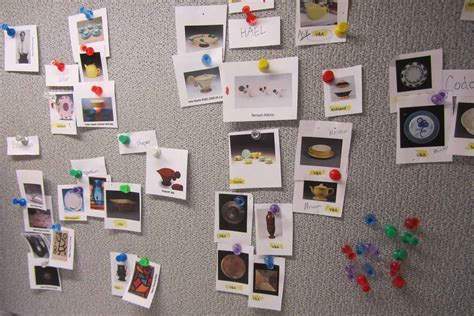
Ako usporedimo to s pločom za pribadače, možemo zamisliti Windows radnu površinu kao dinamičnu i virtualnu ploču za pribadače. Slično tome kako biste organizirali bilješke, podsjetnike ili važne informacije na fizičkoj ploči za pribadače, Windows radna površina omogućuje korisnicima prilagodbu i organizaciju ikona, prečaca i datoteka radi jednostavnog pristupa.
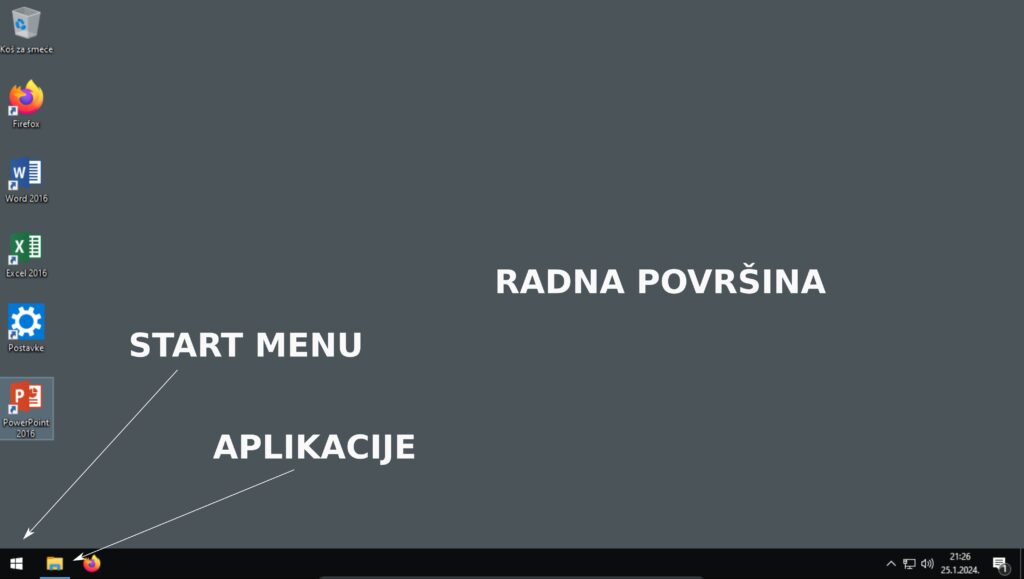
Start Menu
“Start” izbornik možemo zamisliti kao digitalnu kartu, gdje su ikone i poveznice poput jela na menu jelovniku. Svaka ikona predstavlja određenu aplikaciju, program ili alat dostupan korisnicima. Kao što se na jelovniku jasno prikazuju različite vrste jela i pića, “Start” izbornik nudi pregled različitih mogućnosti, olakšavajući pristup aplikacijama, postavkama i datotekama.
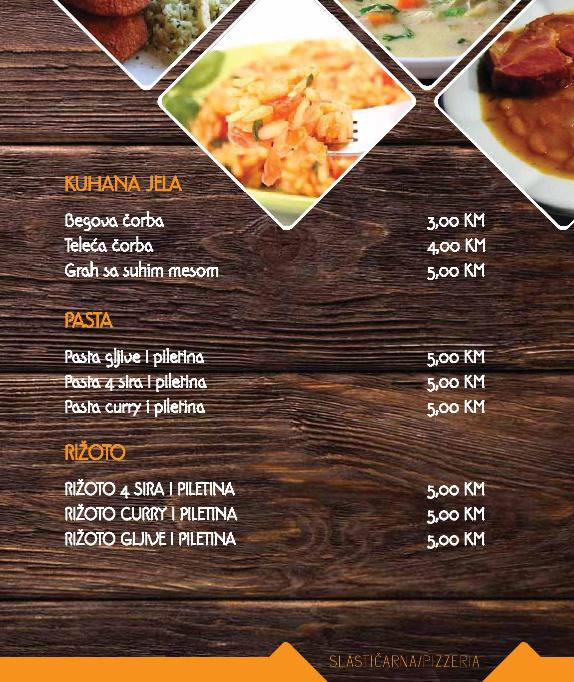
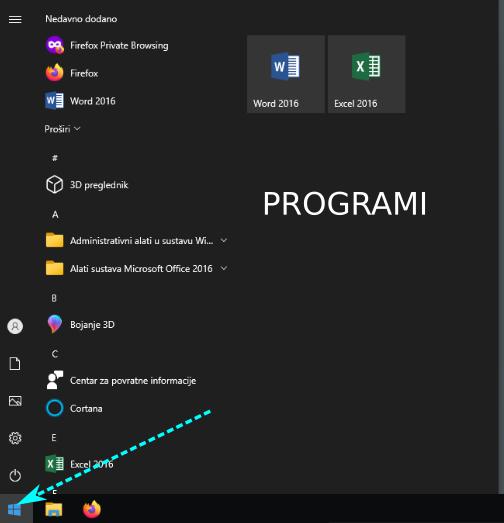
Prozor
Windows na engleskom znači “prozori”.
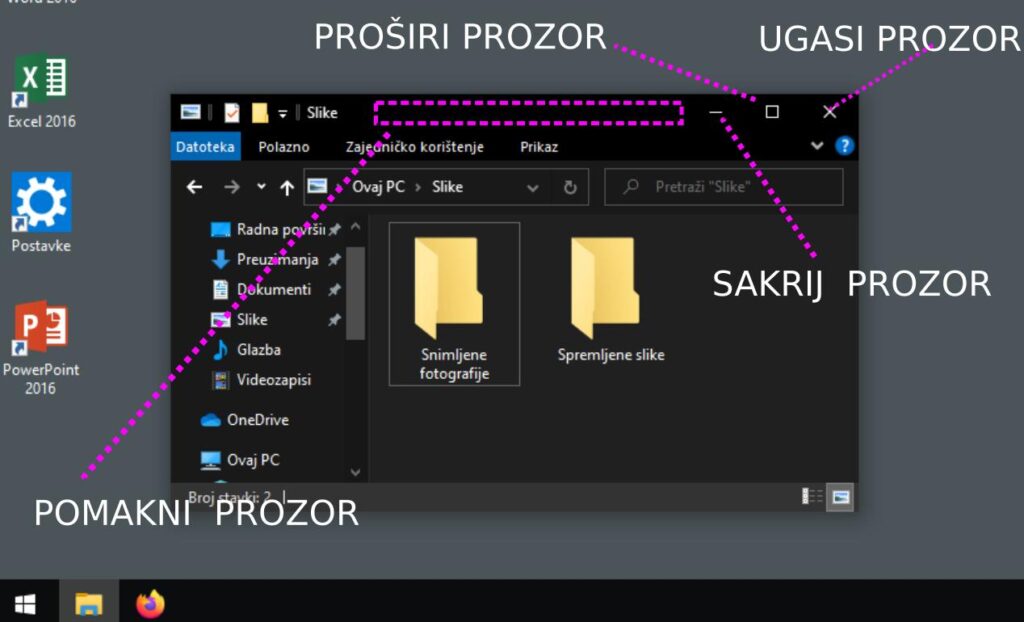
Skriveni prozor se nalazi ovdje:
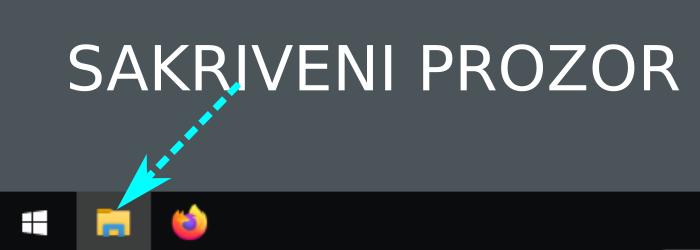
Osnovna podjela
Stvari koje morate zapamtiti su da imamo tri osnovne grupe:
Mapa – odnosno fascikl, znači nešto što sadrži dokumente
Datoteka – ili dokument, nešto što je tekst, slika, video ukratko sadržaj
Aplikacija – program koji se pokreće i koji učitava dokumente
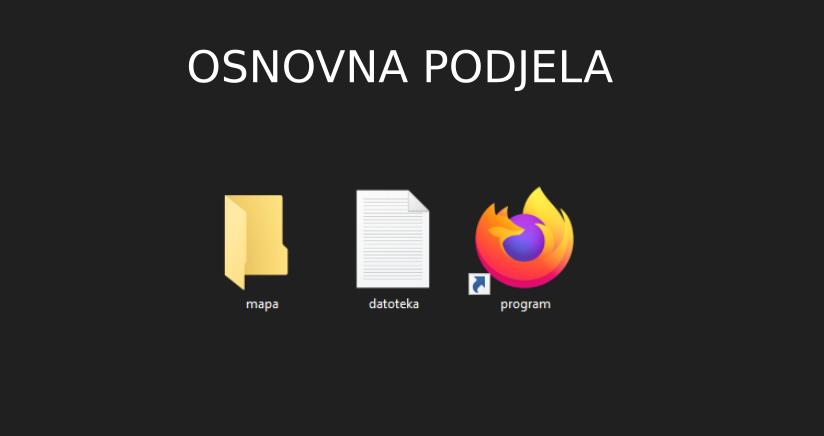
Explorer
Za rad sa mapama koristimo program Explorer.
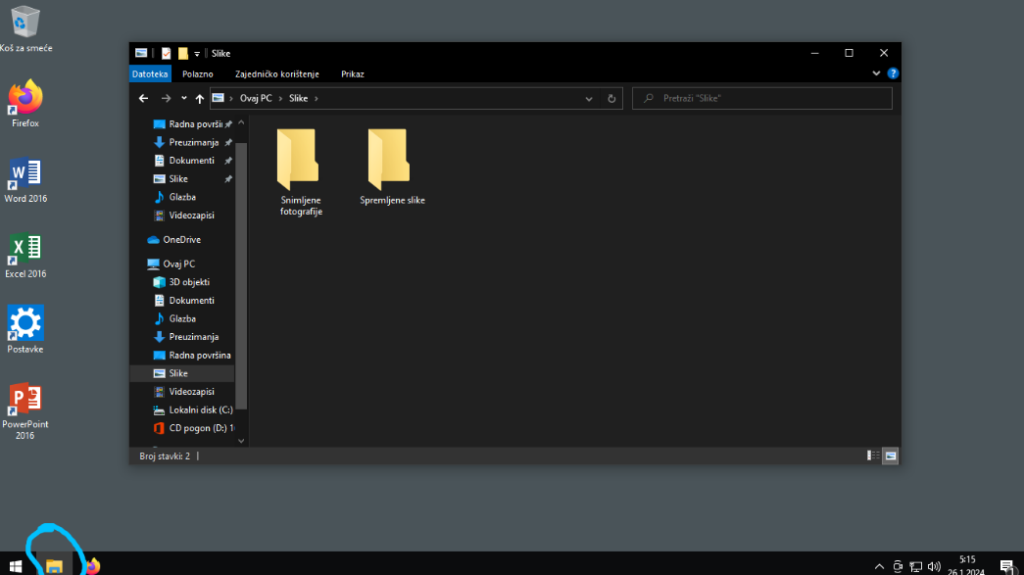
Osnovne radnje
Izbornik sa opcijama:
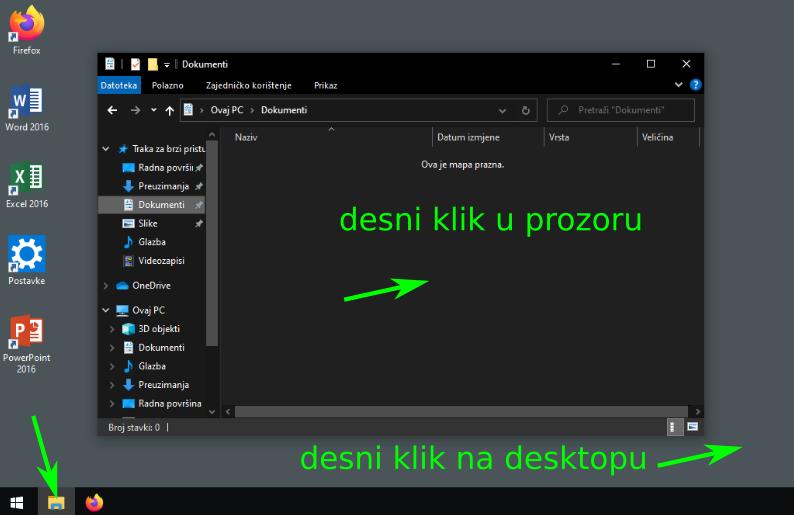
Nova mapa
I u izborniku kliknemo “Novo”:
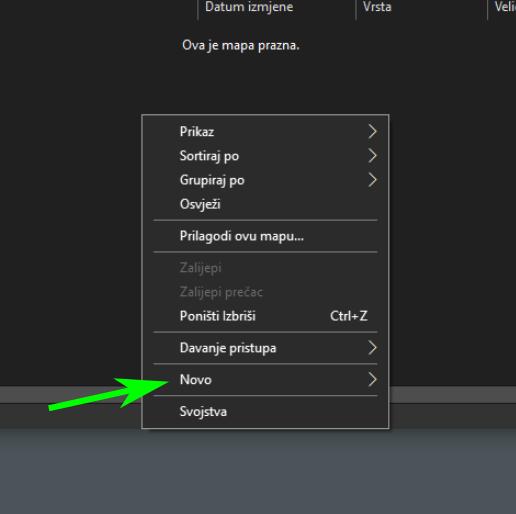
Pazite da pratite liniju kao dolje na slici:
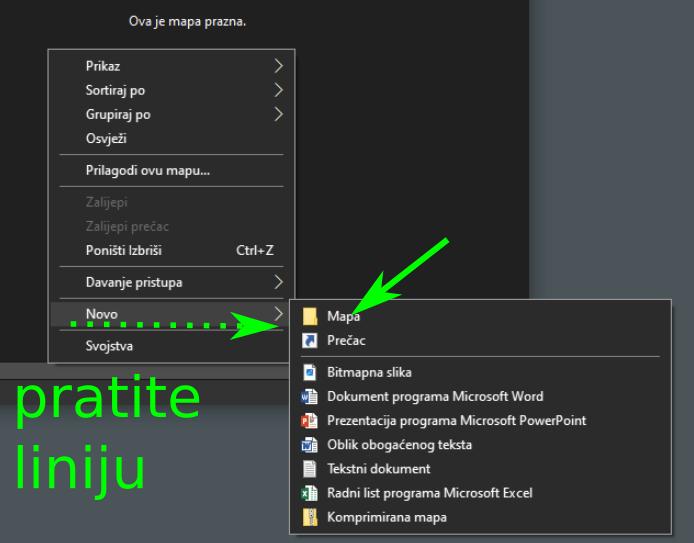
Ako je plavo označeno, možemo utipkati naziv mape:
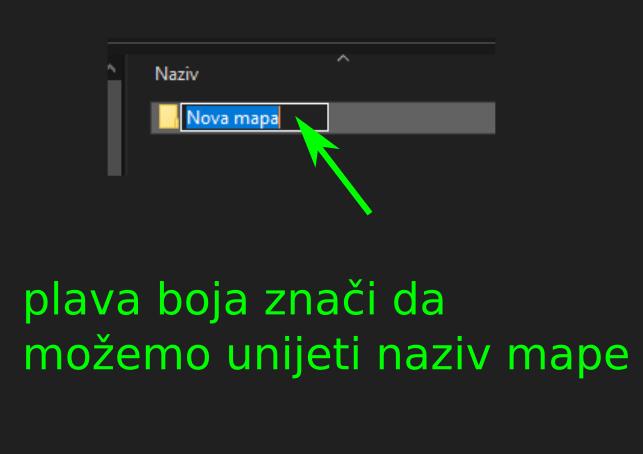
U novu mapu ulazimo sa duplim-klikom odnosno, kliknemo dva puta.
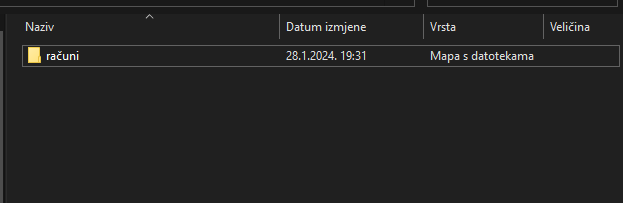
Označene ikonice
Da bi radili neku radnju sa ikonicom, moramo ih prvo označiti:
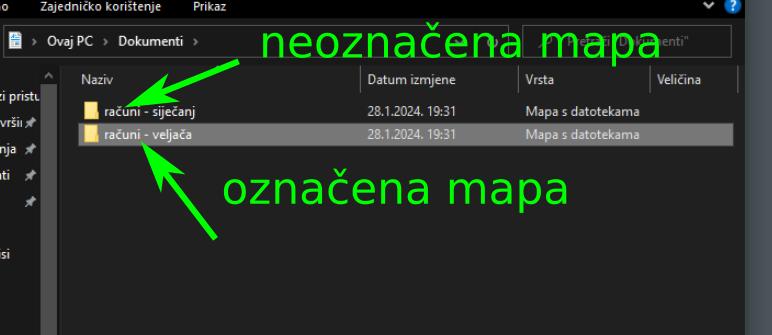
Kada smo ih označili, desnim klikom otvaramo izbornik sa opcijama radnji koje možemo primijeniti na ikonicama.
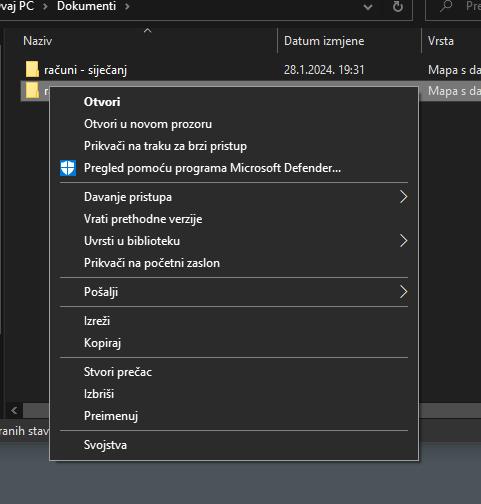
Nama su zanimljive:
Izbriši – briše označeni objekt, odnosno smješta ga u koš za smeće
Preimenuj – mijenja naziv označenog objekta
Koš za smeće
Koš za smeće nam služi kao mapa u kojoj držimo datoteke ili mape za koje nismo sigurni da ih želimo izbrisati zauvijek.

Dragndrop (uzmi prebaci)
Ikonice možemo “uzeti” i prenijeti na drugo mjesto. To radimo tako što stisnemo lijevo dugme na mišu iznad željene ikonice i nastaviti ju držati sve dok ne dođemo do mjesta gdje ju želimo prebaciti. Tu ju ispuštamo tako da jednostavno pustimo lijevo dugme.
Izrada datoteka
Datoteke izrađujemo tako što s desnim klikom na radnoj površini ili u mapi otvaramo izbornik:
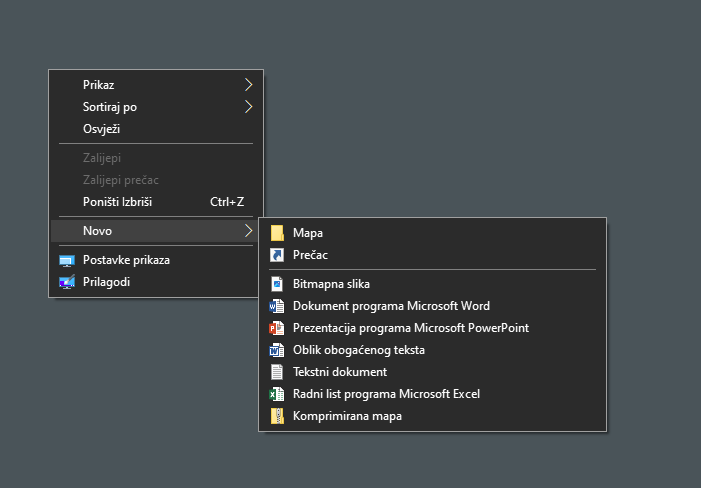
I zatim izabiremo tekstni dokument.
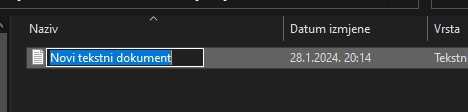
I to bi bilo to za uvodni dio.
